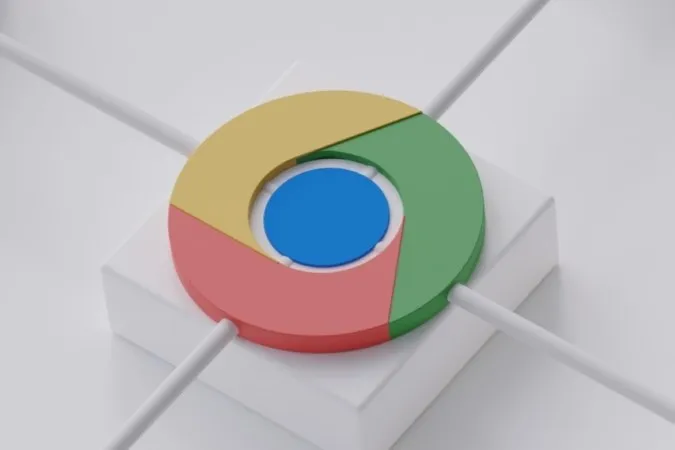Kestääkö Google Chromella ikuisuuden latausten suorittaminen Androidilla? Se voi olla turhauttavaa, varsinkin jos olet tilannut nopean internetsopimuksen. Hyvä uutinen on kuitenkin se, että sinun ei tarvitse tyytyä näin hitaaseen latausnopeuteen. Tässä oppaassa käydään läpi muutamia tehokkaita vinkkejä latausnopeuden lisäämiseksi Androidin Google Chromessa. Katsotaanpa siis.
1. Sulje käyttämättömät välilehdet
Liian monen välilehden auki pitäminen Chromessa voi vaikuttaa haitallisesti selaimen suorituskykyyn ja johtaa hitaampiin latausnopeuksiin. Näin ollen ensimmäinen asia, joka sinun kannattaa tehdä, on sulkea ei-toivotut välilehdet Chromessa näillä ohjeilla:
1. Näytä avoinna olevat välilehdet Chromessa napauttamalla yläreunan neliökuvaketta. Sulje välilehti napauttamalla välilehden oikeassa yläkulmassa olevaa X-kuvaketta.
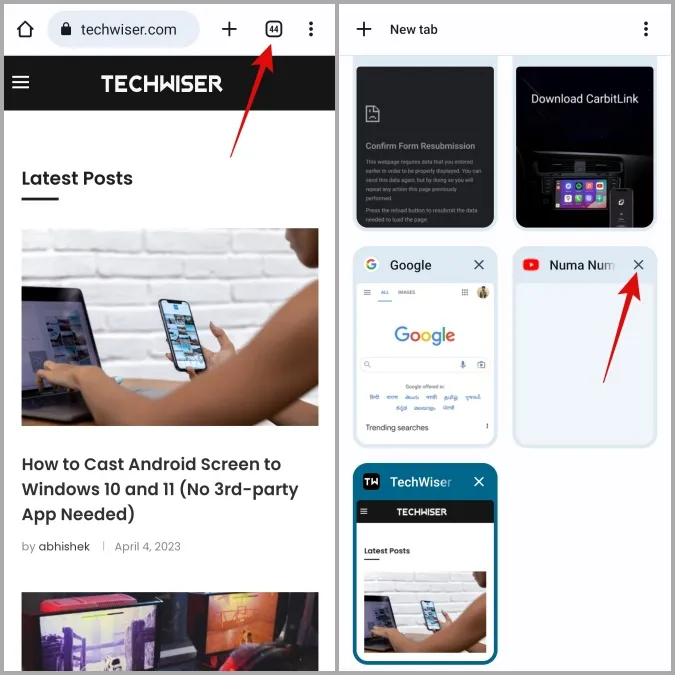
2. Jos haluat sulkea kaikki välilehdet kerralla, napauta oikeassa yläkulmassa olevaa kebab-valikkoa (kolmen pisteen kuvake) ja valitse Sulje kaikki välilehdet.
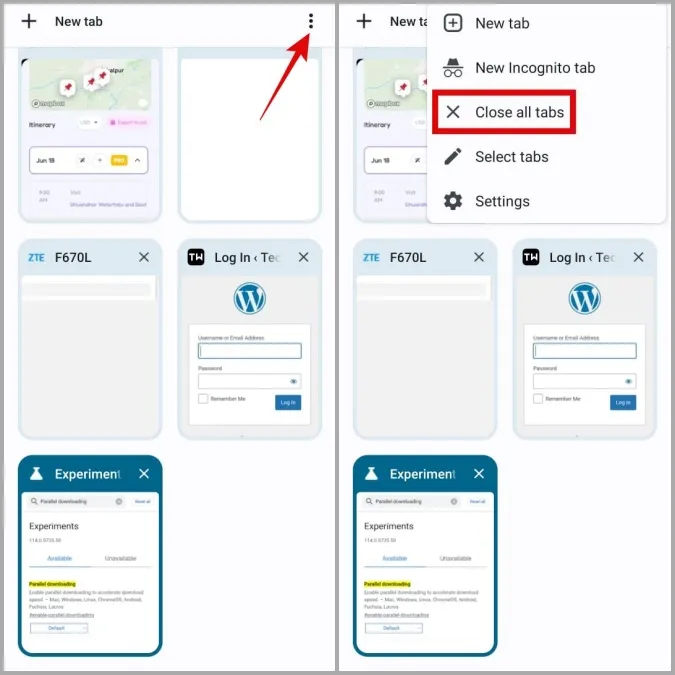
2. Ota rinnakkaislataus käyttöön
Chrome for Android antaa sinulle pääsyn erilaisiin kokeellisiin ominaisuuksiin Lippujen kautta. Yksi näistä lipuista on rinnakkaislataus, joka voi auttaa lisäämään latausnopeutta Chrome for Androidissa. Sen avulla selain voi periaatteessa luoda useita yhteyksiä palvelimeen ja ladata tiedoston eri osia samanaikaisesti.
Voit ottaa rinnakkaislatauksen käyttöön Chromessa:
1. Kirjoita yläreunan osoitepalkkiin chrome://flags ja valitse ensimmäinen näyttöön tuleva tulos.
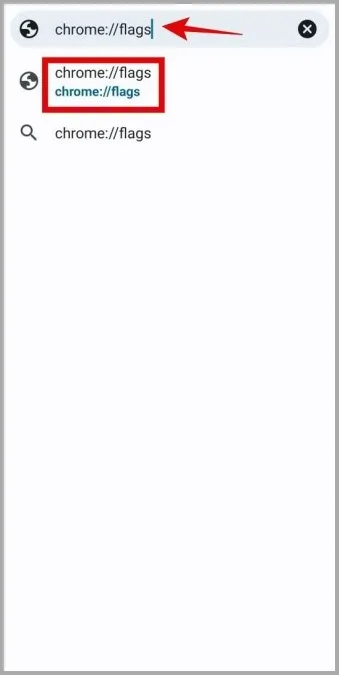
2. Kirjoita hakukenttään rinnakkaislataus. Napauta Oletus ja valitse Enabled (Käytössä) -vaihtoehto.
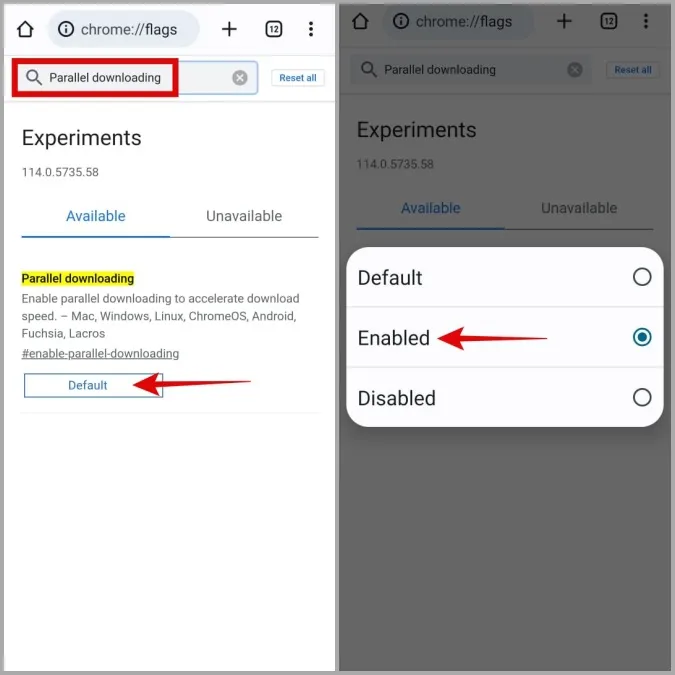
3. Käynnistä selain uudelleen ja ota muutokset käyttöön napauttamalla Relaunch-painiketta.
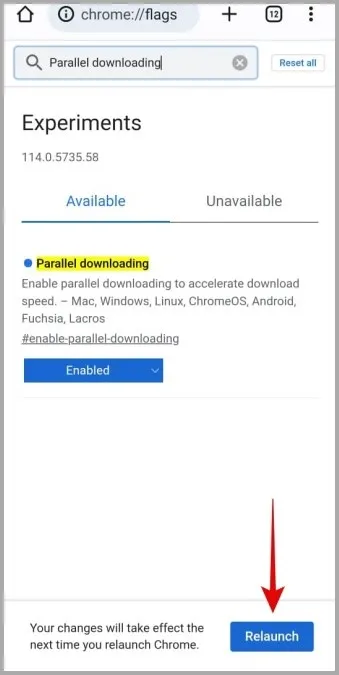
3. Salli rajoitukseton akun käyttö Chromeen
Oletko asettanut Chromelle akun käyttörajoituksia? Jos näin on, koet todennäköisesti hitaita latausnopeuksia tai jopa lataushäiriöitä Chrome for Androidissa. Tällaisten ongelmien välttämiseksi on parasta sallia rajoittamaton akun käyttö Chromelle.
1. Paina Google Chrome -sovelluksen kuvaketta pitkään ja napauta avautuvasta valikosta infokuvaketta.
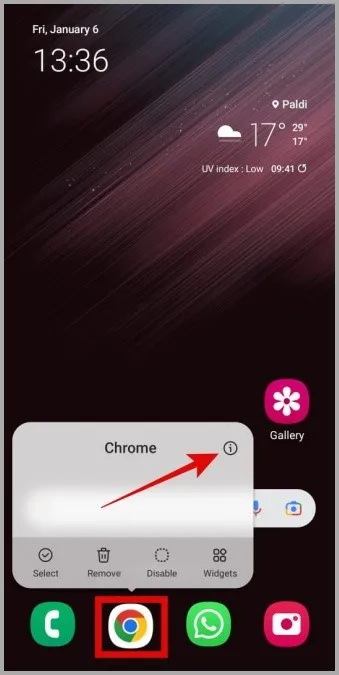
2. Siirry kohtaan Akku ja valitse seuraavasta näytöstä Rajoittamaton.
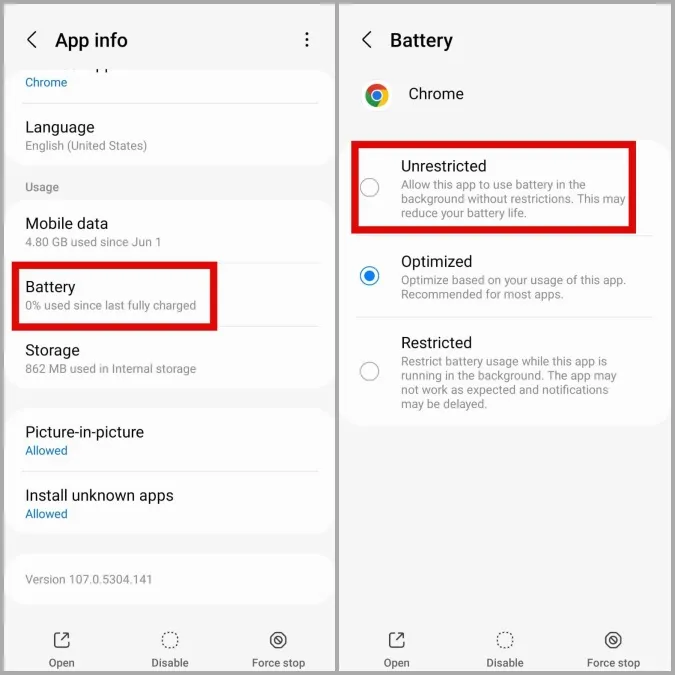
4. Vaihda DNS-palvelinta
Oletusarvoisesti laitteesi sovellukset, myös Chrome, käyttävät Internet-palveluntarjoajan (ISP) tarjoamaa DNS-palvelinta. Jos palvelimessa on kuitenkin ongelmia, se voi johtaa hitaisiin latausnopeuksiin. Voit kokeilla vaihtaa toiseen DNS-palveluntarjoajaan nähdäksesi, vaikuttaako se asiaan.
1. Napauta Google Chromessa oikeassa yläkulmassa olevaa kebab-valikkoa (kolme pistettä) ja valitse Asetukset.
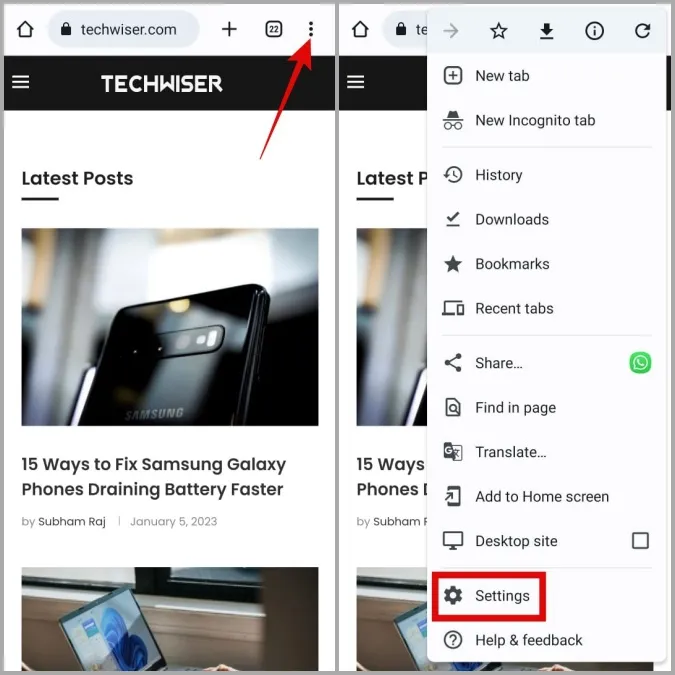
2. Napauta kohtaa Tietosuoja ja turvallisuus ja valitse seuraavasta valikosta Käytä suojattua DNS:ää.
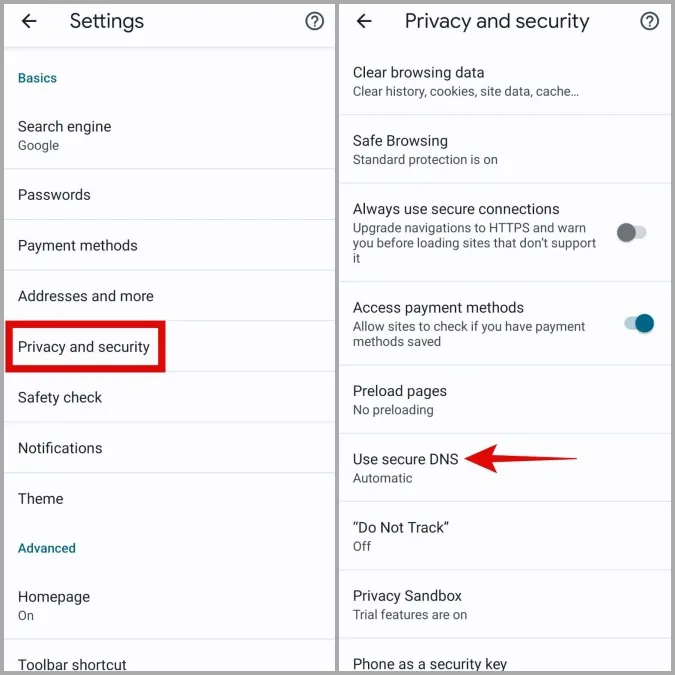
3. Valitse Choose another provider (Valitse toinen palveluntarjoaja) -vaihtoehto ja valitse sitten pudotusvalikosta toinen DNS-palvelu.
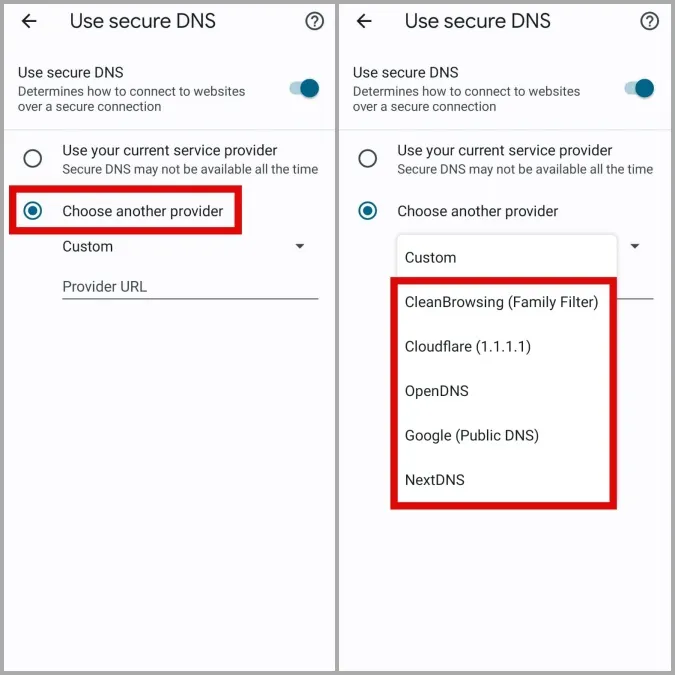
5. Poista VPN käytöstä
Kun käytät VPN-yhteyttä, internet-liikenteesi ohjataan etäpalvelimen kautta, jolloin voit säilyttää yksityisyyden. Tämä voi kuitenkin joskus vaikuttaa negatiivisesti Chromen latausnopeuteen ja aiheuttaa ongelmia.
Voit tarkistaa tämän mahdollisuuden poistamalla VPN-yhteyden tilapäisesti käytöstä ja katsomalla, auttaako se.
6. Tyhjennä selaustiedot
Aivan kuten sen työpöytätietokoneen vastine, myös Androidin Google Chrome kerää välimuistitietoja parantaakseen selauskokemustasi. Kun nämä tiedot kuitenkin vioittuvat, niistä on enemmän haittaa kuin hyötyä. Tämä voi johtaa kaikenlaisiin ongelmiin, kuten tässä käsiteltyyn ongelmaan.
Voit kokeilla tyhjentää Chromen olemassa olevat selaustiedot ja katsoa, nopeuttaako se latauksia Androidissa.
1. Napauta Google Chromessa oikeassa yläkulmassa olevaa valikkokuvaketta ja valitse Asetukset.
2. Siirry kohtaan Tietosuoja ja turvallisuus ja valitse Tyhjennä selaustiedot.
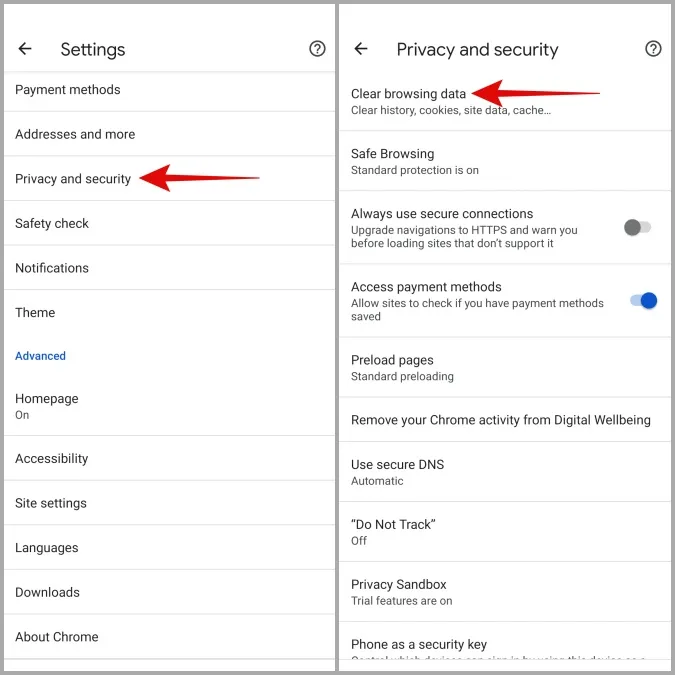
3. Valitse pudotusvalikosta Kaikki aika -vaihtoehto. 4. Rastita Evästeet ja sivuston tiedot sekä Välimuistissa olevat kuvat ja tiedostot -valintaruudut ja napauta Tyhjennä tiedot -painiketta.
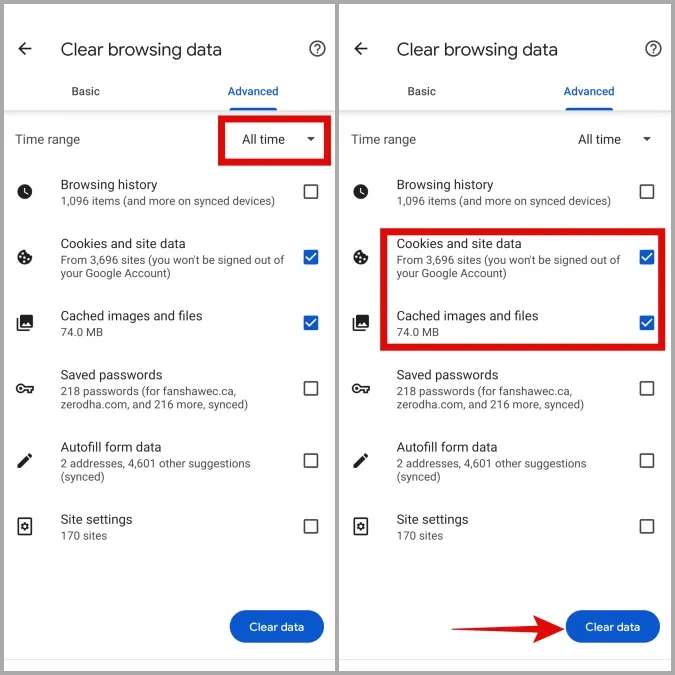
7. Päivitä Google Chrome
Milloin päivitit viimeksi Google Chromen puhelimeesi? Jos et muista, käytät todennäköisesti selaimen vanhentunutta versiota. Voit kokeilla päivittää Chromen Play Storen kautta, jotta voit hyödyntää uusimpia parannuksia, ja katsoa, korjaako se ongelman.
Nopeuta latauksia Chromessa
Voi olla turhauttavaa, kun Chromella kestää tavallista kauemmin saada lataukset valmiiksi. Toivottavasti näin ei enää ole, ja jokin yllä olevista vinkeistä on auttanut sinua lisäämään latausnopeutta Google Chromessa Androidille.
Oletko kyllästynyt tällaisiin ongelmiin Chromen kanssa? Älä huoli. Androidille on useita Chrome-vaihtoehtoja, joita kannattaa kokeilla.